您现在的位置是:网站首页> 编程资料编程资料
Win11系统文件名或扩展名太长的四种解决方法_windows11_Windows系列_操作系统_
![]() 2023-03-12
2238人已围观
2023-03-12
2238人已围观
简介 Win11系统文件名或扩展名太长的四种解决方法_windows11_Windows系列_操作系统_
有不少用户在复制粘贴文件夹的时候遇到提示“目标文件夹的文件名太长”,或者在打开文件夹的时候提示“文件名或扩展名太长”导致无法打开文件。这该怎么办?针对这个问题,小编下面就给大家分享一下解决的办法。
修复 1:保持文件名简短
通常,发生这种情况是因为用户选择的文件名比 Windows 策略中为文件名字符数设置的特定限制太长。
因此,如果用户尝试通过选择文件并按F2键来重命名文件并尝试保持简短而优美以便更好地理解,然后按 Enter键,那将是很好的。
重命名文件后,请尝试将文件移动到另一个文件夹或尝试打开文件以检查系统是否仍然出现错误。
修复 2:将文件复制到另一个名称较短的文件夹
注意:此解决方案适用于能够将文件移动到另一个文件夹但由于文件名或扩展名太长错误而无法打开文件的用户。
第 1 步:通过同时按键盘上的Windows + D键进入桌面。
第 2 步:在桌面上,同时按CTRL、SHIFT和N键创建一个新文件夹。
第 3 步:然后,转到该文件所在的文件夹,该文件夹未打开并引发错误消息。
第 4 步:选择文件后按CTRL + C键复制该文件。
第 5 步:然后,转到新创建的文件夹并通过同时按键盘上的CTRL + V键将其粘贴到那里。
第 6 步:现在尝试从新文件夹中打开文件,看看打开文件是否会引发错误。
修复 3:使用注册表编辑器在 Windows 中启用长路径选项
注意:请在使用注册表编辑器继续执行此步骤之前保存/导出注册表文件备份,因为任何出现错误的微小更改都可能损害您的系统软件。
第 1 步:同时按下Windows和R键打开运行命令框。
第 2 步:然后,在“运行”框中键入regedit ,然后按Enter键打开注册表编辑器。
注意:如果屏幕上出现任何提示,请单击是接受用户访问控制以继续。
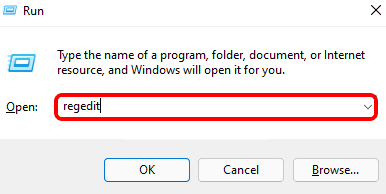
第 3 步:一旦注册表编辑器打开,导航到下面给出的路径或将其复制粘贴到地址栏中,然后点击Enter键以访问它。
HKEY_LOCAL_MACHINE\SYSTEM\CurrentControlSet\Control\FileSystem
第 4 步:到达 FileSystem 后,确保在注册表编辑器的左侧面板上选择了FileSystem注册表项。
第 5 步:然后在编辑器的右侧,双击LongPathsEnabled DWORD 值将其打开进行编辑。
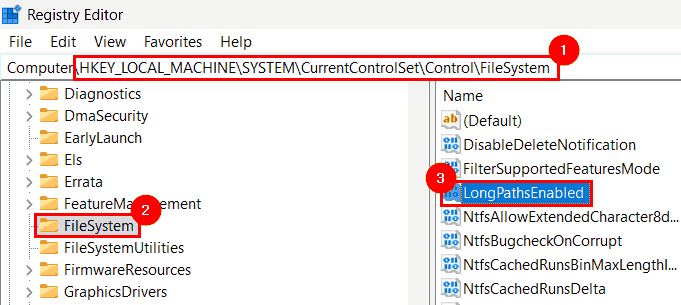
第 6 步:在 LongPathsEnabled 的 Edit properties 中,在文本框中输入0 ,然后单击OK,如下图所示。
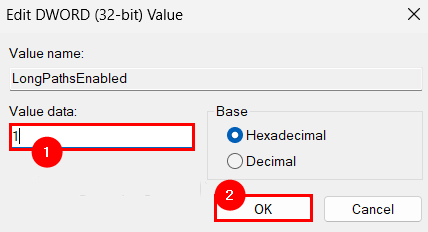
第 7 步:完成后,关闭注册表编辑器并重新启动系统一次,以使所做的更改在系统上生效。
看看问题是否解决。
修复 4:使用组策略编辑器启用 Win32 长路径
注意:这仅适用于拥有本地组策略编辑器可用的 windows 专业版的用户。但是如果你想在你的家庭版 Windows 上安装它,那么请参考这篇文章。
第 1 步:要在系统上打开本地组策略编辑器,请同时按下Windows + R键,这会启动运行框。
第 2 步:稍后,在运行框中键入gpedit.msc并按Enter键将其打开。
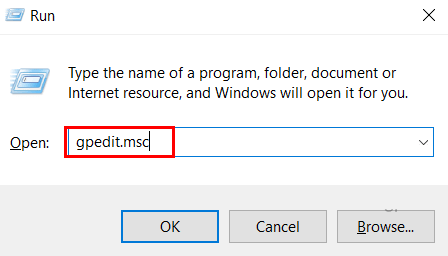
第 3 步:打开后,使用下面给出的路径目录浏览编辑器的左侧面板以到达 FileSystem。
计算机配置 > 管理模板 > 系统> 文件系统
第 4 步:之后,双击启用Win32长路径设置以打开其属性窗口进行编辑。
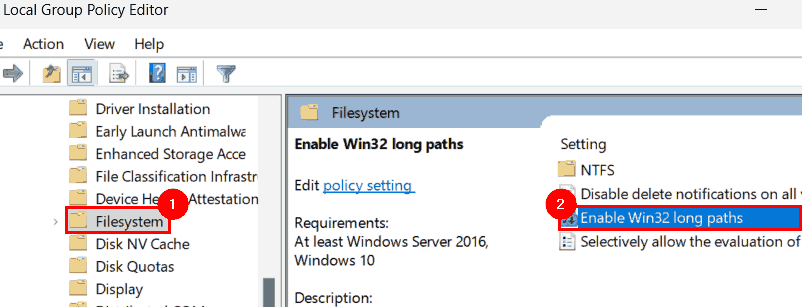
第 5 步:打开后,选择已启用单选按钮,然后点击应用和确定以关闭属性窗口。
第 6 步:关闭本地组策略编辑器并重新启动系统一次。
以上就是小编为大家带来的Win11系统文件名或扩展名太长的四种解决方法,希望对大家有所帮助,更多相关内容请继续关注。
推荐阅读:
Windows11怎么安装?Windows11系统安装图文教程(附Win11系统镜像文件下载)
Win11上的RAR文件怎么打开?Win11上的RAR文件打开方法汇总
相关内容
- Win11重启快捷键是什么?Win11重启快捷键介绍_windows11_Windows系列_操作系统_
- Win11连接共享打印机提示错误代码0x0000139f的解决方法_windows11_Windows系列_操作系统_
- win11怎么看cpu几核几线程? win11查看cpu是几核几线程的教程_windows11_Windows系列_操作系统_
- win10永久关闭病毒和威胁防护怎么关闭?_windows10_Windows系列_操作系统_
- Win11摄像头怎么设置对比度? win11连接相机调整对比度的技巧_windows11_Windows系列_操作系统_
- Win11多台电脑如何实现共享?Win11两台电脑建立共享的详细步骤_windows11_Windows系列_操作系统_
- Win11看不到工作组计算机怎么办?Win11搜索不到工作组计算机解决方法_windows11_Windows系列_操作系统_
- 为什么Win11找不到WiFi网络?Win11找不到WiFi网络的解决方法_windows11_Windows系列_操作系统_
- Win11磁盘被写保护怎么办?Win11磁盘被写保护解除方法_windows11_Windows系列_操作系统_
- win10最近打开文件记录怎么删除?win10清除最近打开文件记录操作方法_windows10_Windows系列_操作系统_





